Waze è un navigatore gratuito per Android, Apple iOS e Windows Phone. Si tratta di un navigatore “turn-by-turn” perché, una volta avviato, consente di ottenere le indicazioni stradali, in tempo reale, per giungere a destinazione. L’applicazione spiega ad alta voce, di volta in volta, quale strada bisogna percorrere, dove si deve svoltare o quale uscita si deve imboccare.
Rispetto ai navigatori di tipo tradizionale, Waze è capace di fornire non soltanto informazioni sul traffico aggiornate ma anche indicazioni sulle situazioni di pericolo, sugli incidenti e sui rallentamenti che si possono trovare lungo il tracciato stradale. Il funzionamento dell’applicazione si basa largamente sul contributo dei singoli utenti (chiamati wazers) e sulle segnalazioni che questi effettuano mentre sono alla guida.
Waze, società israeliana, è stata acquisita da Google nel mese di giugno 2013 anche se lo sviluppo dell’applicazione è per il momento continuata regolarmente sotto forma di progetto autonomo. Piuttosto, alcuni dei servizi di casa Google sono stati utilizzati in Waze al posto dei precedenti (integrazione delle segnalazioni dei wazers su Google Maps; utilizzo delle immagini satellitari di Google nell’editor delle mappe al posto di quelle provenienti da Microsoft Bing; integrazione di Google Street View; motore di ricerca di Google provider principale per le ricerche effettuate attraverso l’app).
Differenze tra Waze e TomTom
Appena qualche giorno fa avevamo pubblicato un articolo per analizzare le principali novità di TomTom Go Mobile, navigatore che viene proposto con una licenza di tipo “freemium“: l’applicazione, cioè, è utilizzabile senza alcun genere di restrizione ma per impiegarla in modo stabile e non per un numero limitato di chilometri mensili, viene richiesto il versamento di un canone di abbonamento. Maggiori informazioni nel nostro articolo Scaricare TomTom gratis su Android: le novità di Go Mobile.
1) Mappe e 3D
Le mappe di TomTom e la vista che viene presentata durante la navigazione verso la meta preimpostata è probabilmente quella migliore che si possa desiderare. TomTom Go Mobile offre una vista 2D o 3D (anche degli edifici, nelle grandi città) e propone mappe chiare, d’immediata comprensione.
Le mappe di TomTom, tuttavia, debbono essere scaricate sul proprio dispositivo mobile affinché possano essere utilizzate. Con TomTom Go Mobile le mappe diventano tutte gratuite ma è necessario un buon quantitativo di spazio a disposizione sul device mobile per utilizzare l’applicazione (la sola mappa dell’Italia pesa più di 700 MB).
Le mappe di Waze sono più semplicistiche anche se sono sempre costantemente aggiornate grazie ai dati provenienti dai wazers di tutto il mondo.
Con Waze non è necessario scaricare alcuna mappa: la cartina della zona apparirà immediatamente non appena la posizione dell’utente sarà verificata attingendo ai dati GPS o stimata usando gli altri parametri forniti dal sistema operativo.
2) Navigazione offline
Il fatto che Waze non necessiti del download delle mappe porta ad un’ovvia conseguenza: per utilizzare l’applicazione è sempre necessaria la disponibilità di un collegamento di rete attivo e funzionante.
Non potrebbe però essere diversamente: Waze fonda il suo funzionamento sulle segnalazioni che arrivano dagli altri utenti che utilizzano l’app e che sono simultaneamente connessi. Per poter fruire di tanti informazioni, è indispensabile ricorrere al collegamento 3G/LTE dell’operatore telefonico prescelto.
TomTom Go Mobile, viceversa, è un navigatore che può essere usato senza connessione dati attiva, in modalità offline. Si può quindi pensare di scaricare le mappe sul dispositivo mobile utilizzando il collegamento Wi-Fi dell’ufficio o di casa quindi adoperare TomTom in mobilità senza connettersi alla rete Internet.
La navigazione turn-by-turn funzionerà perfettamente ma, com’è ovvio, non si potranno ricevere informazioni in tempo reale, ad esempio, sulle condizioni del traffico e sullo stato delle strade.
3) Condizioni del traffico e segnalazioni
Rispetto a TomTom, Waze può dare il meglio di sé per ciò che riguarda le informazioni sul traffico e sulle segnalazioni in tempo reale. L’app, infatti, essendo gestita ed arricchita principalmente dagli stessi utenti, permette di inviare e ricevere segnalazioni su incidenti, su pericoli imminenti (manto stradale in condizioni critiche, presenza di oggetti sulla carreggiata, di animali, di veicoli in panne, di cartelli divelti o mancanti,…) rilevatori della velocità (autovelox fissi, mobili e finti), incidenti e pattuglie delle forze dell’ordine.
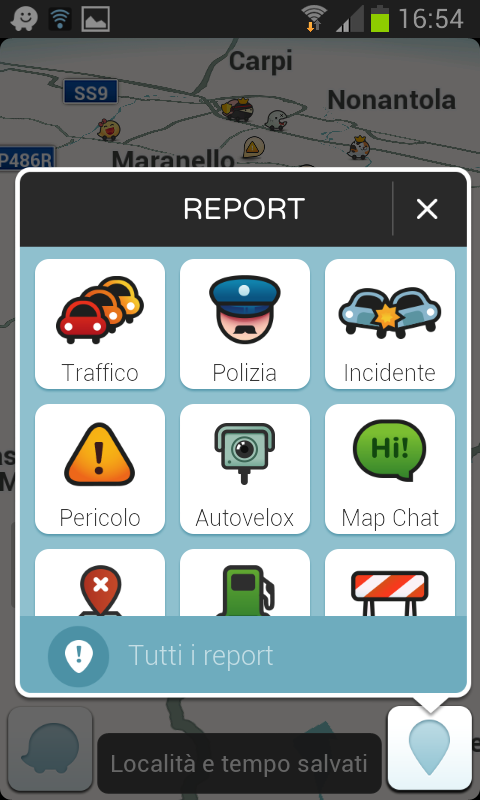
Sempre grazie alle segnalazioni degli utenti Waze fornisce anche le indicazioni sui prezzi praticati presso i distributori di carburanti proponendosi come un’ottima alternativa all’app PrezziBenzina: OsservaPrezzi trova il distributore di carburante meno caro.
4) Punti e riconoscimenti
Essendo un’applicazione che basa il suo funzionamento sul concetto di crowdsourcing (gli utenti inviano costantamente informazioni utili per migliorare il servizio ed aiutare gli altri wazers), Waze poggia su di un sistema che riconosce dei punti via a via che si percorrono chilometri o si effettuano nuove segnalazioni. Una chiara tabella dei punteggi illustra in che modo è possibile ottenere i vari riconoscimenti:

Waze conta sull’impegno degli utenti anche per ciò che riguarda la segnalazione di problemi cartografici e di errori sulle mappe. Un apposito editor, utilizzabile accedendo a questa pagina, consente a chiunque, sin dai primi livelli (seppur con alcune limitazioni), di aggiornare le mappe, integrare nuove informazioni ed eliminare gli errori.
Per scoprire come funziona l’editor delle mappe di Waze è sufficiente puntare il browser su questa pagina quindi fare clic sul riquadro “Perché non dare un’occhiata alla nostra guida per Map Editor?“.
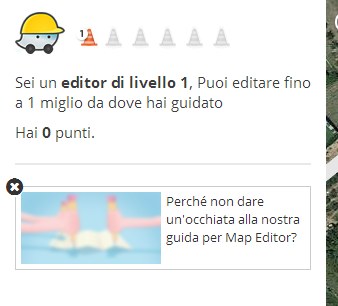
Dove scaricare Waze
L’ultima versione di Waze è scaricabile da uno dei seguenti link, a seconda del dispositivo mobile che si sta utilizzando:
– Versione per Android
– Versione per iOS
– Versione per Windows Phone
Dopo aver scaricato ed installato l’applicazione sul proprio dispositivo mobile, il consiglio è quello di provare l’app creando innanzi tutto un account utente personale. Per questo tipo di attività va benissimo anche la connessione Wi-Fi dell’ufficio o di casa.
Alcuni utenti, soprattutto su piattaforma Android, hanno segnalato un comportamento anomalo da parte dell’applicazione: Waze si chiude da solo non appena caricata la mappa non permettendo l’effettuazione di alcuna operazione.
Lo strano comportamento è stato confermato dopo l’installazione e l’utilizzo della release 3.7.8 di Waze, la più recente al momento della stesura del presente articolo.
Per risolvere il problema, fintanto che il bug non sarà sistemato, è possibile arrestare la connessione dati (3G/LTE o Wi-Fi), avviare Waze ed attenderne il caricamento completo.
A questo punto si potrà riattivare la connessione dati ed utilizzare Waze normalmente.
Il pulsante mostrato nell’angolo inferiore sinistro della schermata principale di Waze consente di impostare la destinazione da raggiungere (Naviga) e di configurare l’applicazione (Il mio Waze).
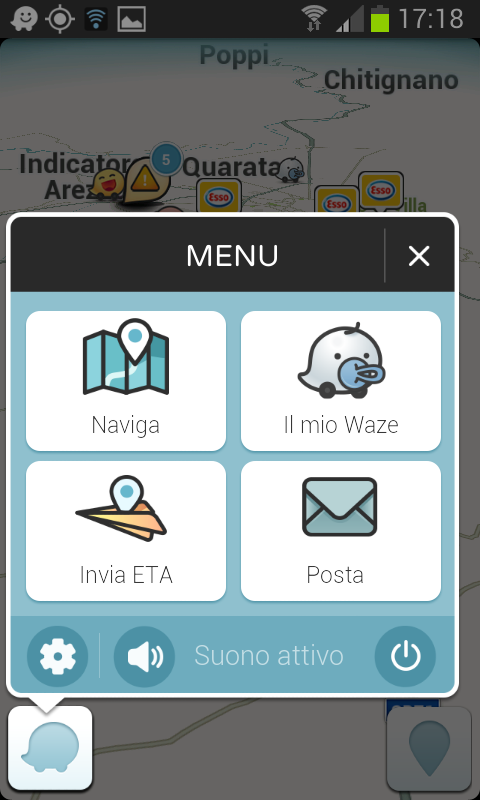
Il pulsante di destra, invece, consente di accedere alla già vista schermata per la segnalazione di traffico più o meno pesante, polizia, incidenti, pericoli, autovelox, errori, prezzi dei carburanti, chiusura di strade nonché per avviare una chat con gli altri wazers situati in zona.
Comandi vocali Waze in italiano
Una delle novità più interessanti delle ultime release di Waze è il supporto per i comandi vocali in italiano. Come ricordano gli stessi sviluppatori di Waze, non ci si deve mai distrarre mentre si è alla guida.
Proprio per questo motivo, i comandi vocali di Waze si rivelano particolarmente utili. Utilizzando una particolare gesture, infatti, è possibile fare in modo che l’applicazione riconosca il comando impartito vocalmente dall’utente.
Per attivare i comandi vocali in Waze, è necessario accedere alla schermata delle impostazioni (icona raffigurante un ingranaggio) quindi toccare la voce Comandi vocali:
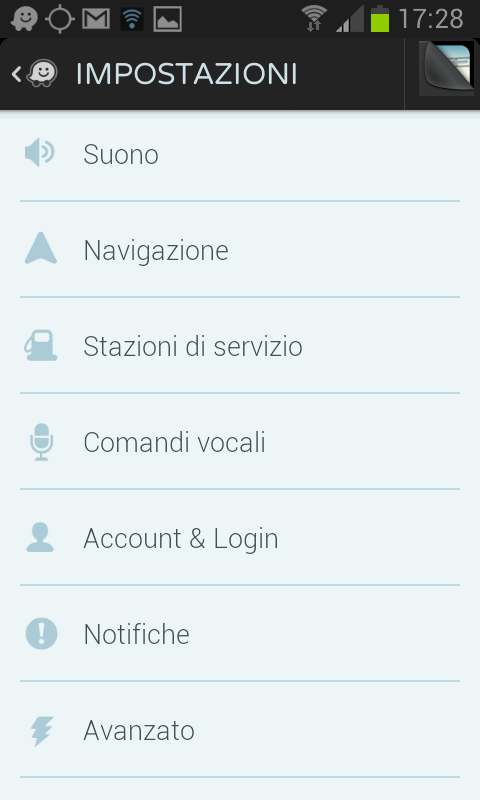
Dal menù successivo bisognerà dapprima spuntare la casella Abilitare quindi scegliere Tocca con 3 dita in corrispondenza di Attivazione.
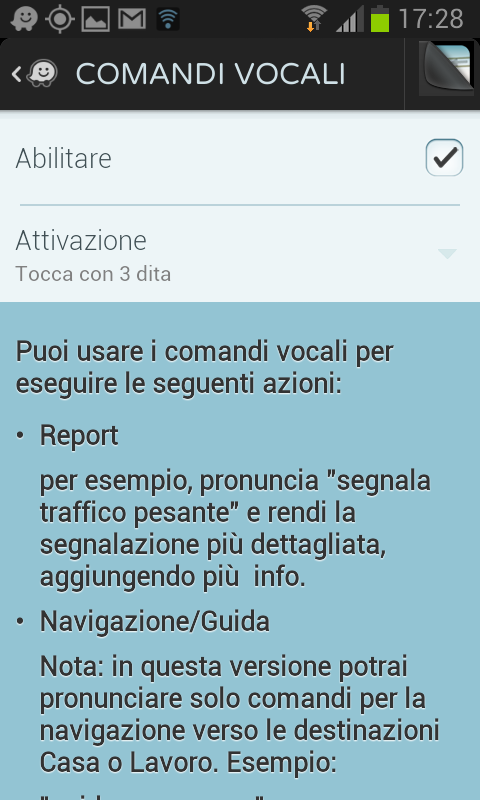
Tornando nella finestra principale di Waze e toccando la mappa con tre dita, apparirà – al centro dello schermo – il messaggio “In ascolto“.
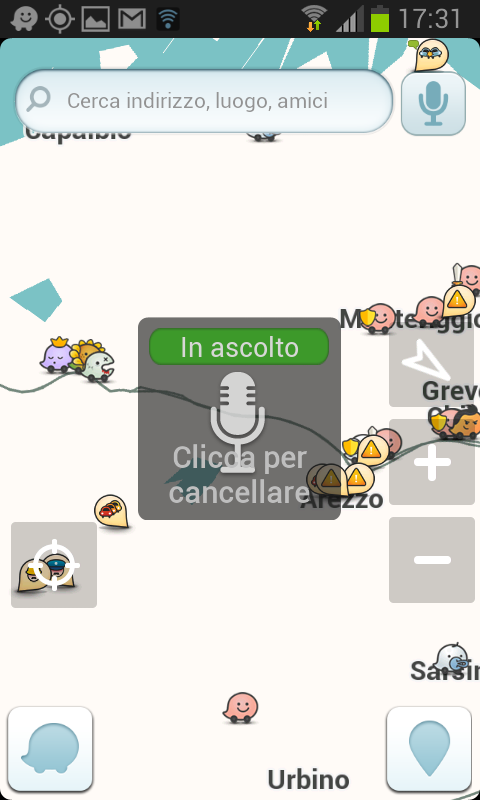
A questo punto, è possibile pronunciare semplicemente Segnalazione oppure Navigazione per inviare una segnalazione o per attivare la navigazione verso casa o verso il luogo di lavoro.
In entrambi i casi sarà Waze ad indicare le istruzioni che si possono pronunciare per specificare meglio, ad esempio, ciò che si desidera segnalare.
In alternativa, è possibile pronunciare, sempre ad alta voce, i comandi seguenti:
segnalazione traffico (o
segnalazione polizia
segnalazione incidente
segnalazione pericolo
segnalazione fotocameraautovelox)
navigazione verso casa
navigazione verso lavoro
Nel caso di “navigazione verso casa” e “navigazione verso lavoro”, bisognerà aver precedentemente memorizzato i luoghi corrispondenti a casa e lavoro nella schermata Naviga di Waze (Tocca e aggiungi):
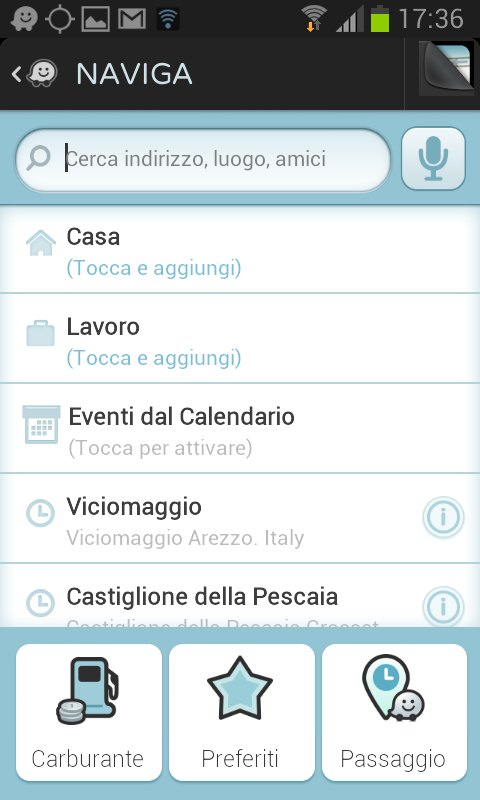
Per annullare qualunque comando vocale, è sufficiente pronunciare Annullare.
/https://www.ilsoftware.it/app/uploads/2023/05/img_11024.jpg)
/https://www.ilsoftware.it/app/uploads/2023/11/4-106.jpg)
/https://www.ilsoftware.it/app/uploads/2025/07/durata-batteria-smartphone-chi-vince.jpg)
/https://www.ilsoftware.it/app/uploads/2025/07/wp_drafter_482486.jpg)
/https://www.ilsoftware.it/app/uploads/2025/07/photon-matrix-laser-zanzare.jpg)